VPN是什麼? VPN虛擬私人網路的優缺點

VPN是什麼? VPN有哪些優缺點?接下來,我們和WebTech360一起探討VPN的定義,以及如何在工作中套用這種模式和系統。
您可能需要更改鎖定螢幕逾時設置,因為當電腦空閒時,Windows 鎖定螢幕的時間太長或太短。當電腦閒置一段時間後,Windows 會自動鎖定電腦螢幕,並顯示螢幕保護程式或關閉顯示器。這是保護您的電腦的一個很好的功能。
更改 Windows 10 鎖定畫面逾時的方法
在 Windows 10 中,鎖定畫面變得相當先進,而且更加實用。它顯示當前日期和時間、所有可用的本機用戶,甚至為您提供使用 Cortana 和許多其他 Windows 實用程式的選項。您也可以選擇直接從鎖定畫面重新啟動或關閉裝置。
隨著功能的增多,許多人都在尋找方法來延長電腦不活動時的鎖定螢幕顯示時間。該螢幕可用於存取 Cortana,以漂亮的壁紙顯示時間和日期,或只是活躍氣氛,而不是顯示空白的黑屏。
為了實現這一點,您需要配置鎖定螢幕的超時時間。這樣,您就可以向 Windows 10 發出指令,以便它不會關閉螢幕。即使裝置處於鎖定畫面且長時間未接收輸入,螢幕仍會保持顯示。
過去,電腦螢幕保護程式用於防止 CRT 顯示器燒壞,但如今它們是一種安全功能。例如,如果電腦幾個小時沒有使用,且電腦沒有鎖定或關閉,那麼有人就可以存取文件和密碼。但是,如果正確設定了鎖定畫面逾時時間,則在電腦閒置幾分鐘後螢幕將自動關閉,如果有人嘗試存取它,Windows 將要求輸入登入密碼。

此安全功能的唯一問題是,有時鎖定螢幕逾時時間設定為較短,這意味著電腦在閒置一段時間後將鎖定螢幕。這種設定對於許多人來說可能很煩人,因為他們的電腦會頻繁鎖定,並且必須輸入密碼才能使用,這很浪費時間。為了防止這種情況發生,您需要增加Windows 10中的鎖定畫面逾時設定。
注意:請務必建立還原點,以防出現任何問題。
有多種方法可以變更或停用 Windows 10 中的鎖定畫面逾時。所有這些步驟都很容易遵循,但是,其中一些步驟比其他步驟需要更多時間。採取任何你認為最適合的方法。您可以隨時回到Quantrimang的文章並在將來嘗試其他選項。
提示:任何使用者都可以執行所有這些方法,因為說明很容易遵循,並且不需要任何使用 Windows 10 的經驗。
現在,讓我們開始學習如何在 Windows 10 作業系統上停用或修改鎖定螢幕逾時。
步驟1:按Windows 鍵 + I開啟「設定」,然後按一下「個人化」。
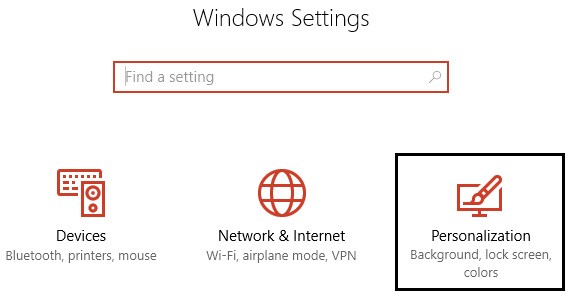
第 2 步:從左側選單中選擇鎖定畫面。
步驟 3:現在向下捲動直到找到螢幕超時設定並選擇它。
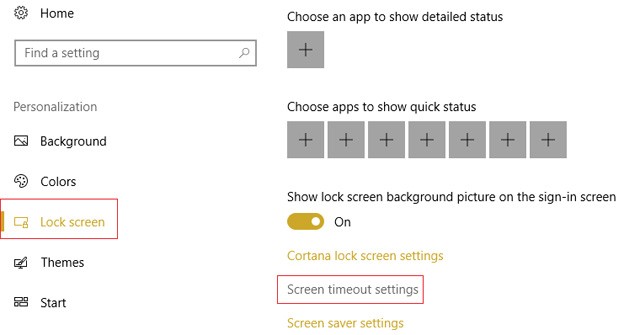
步驟4:如果您想避免頻繁關閉螢幕,請將螢幕中的時間設定設為更高的值。
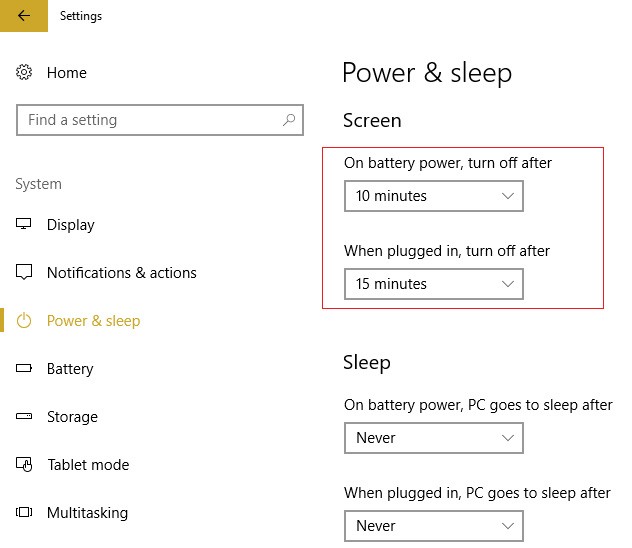
步驟5:如果您想完全停用此設置,請從下拉式選單中選擇「從不」 。
步驟 6:另外,請確保睡眠時間設定得高於螢幕關閉時間,否則電腦將「進入睡眠狀態」且螢幕將不會鎖定。
步驟7:最好停用睡眠模式或將時間設定為至少30分鐘或更長時間。
步驟 8:重新啟動電腦以儲存變更。
注意:這只是上述方法的替代方法,如果您已經遵循上述方法,請跳過此步驟。
步驟 1:按Windows 鍵 + X並選擇控制台。
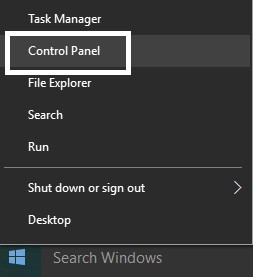
第 2 步:按一下系統和安全,然後按一下電源選項。

步驟 3:點選活動電源計畫旁的變更計畫設定。
步驟4:設定與上述方法相同。
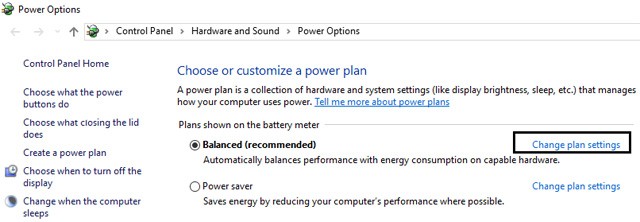
步驟 5:確保設定兩個電池的設定以及插入電源插座時的設定。
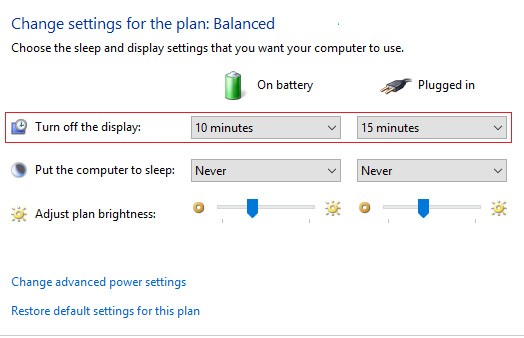
步驟 1:按Windows 鍵 + R,然後鍵入regedit並按下Enter開啟登錄編輯程式。
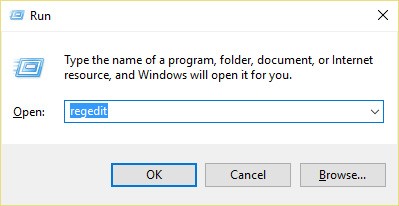
第 2 步:在登錄中依照下列路徑操作:
HKEYLOCAL_MACHINE\SYSTEM\CurrentControlSet\Control\Power\PowerSettings\7516b95f-f776-4464-8c53-06167f40cc99\8EC4B3A5-6868-48c2-BE75-4F3044BE88A7步驟3:在右側視窗中雙擊「屬性DWORD」。
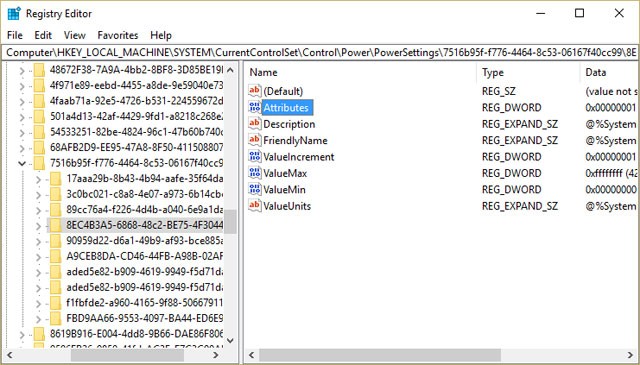
步驟4:如果找不到則需要建立一個DWORD,右鍵點選右側視窗中的空白區域,然後選擇新建 >DWORD(32位元)。
步驟 5:將其命名為“屬性”並雙擊它。
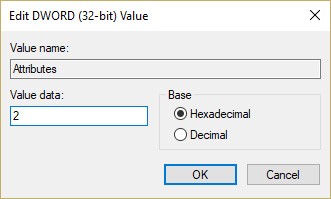
步驟 6:現在將數值從 1 變更為 2,然後按OK。
步驟 7:重新啟動電腦以儲存變更。
步驟8:右鍵點選系統托盤中的電源圖示並選擇電源選項。
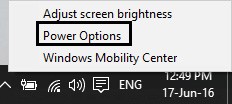
步驟 9:點選“更改計劃設定”。
步驟10:然後按一下更改進階電源設定。
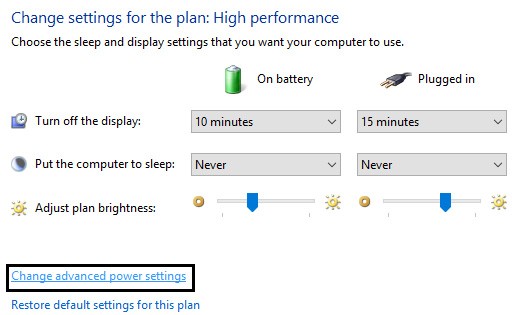
第 11 步:向下捲動直到看到「顯示」,然後按一下它以展開設定。
步驟 12:雙擊控制台鎖定顯示關閉逾時,然後將值從 1 分鐘變更為您想要的時間。
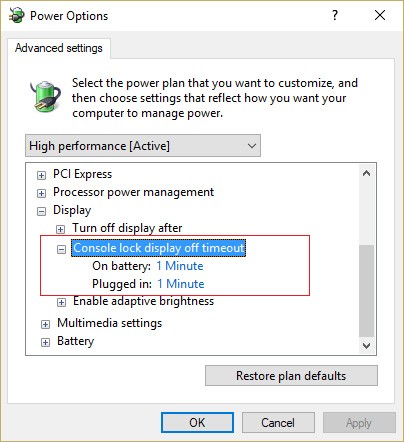
步驟 13:按一下「套用」和「確定」。
步驟14:重新啟動電腦以儲存變更。
步驟 1:按Windows 鍵 + X並選擇命令提示字元(管理員)。
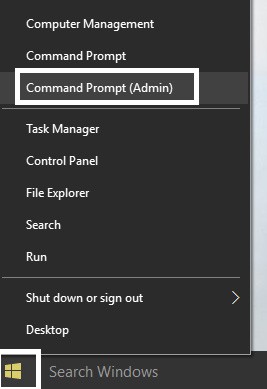
步驟 2:鍵入以下命令並按Enter:
powercfg.exe /SETACVALUEINDEX SCHEME_CURRENT SUB_VIDEO VIDEOCONLOCK 60
powercfg.exe /SETDCVALUEINDEX SCHEME_CURRENT SUB_VIDEO VIDEOCONLOCK 60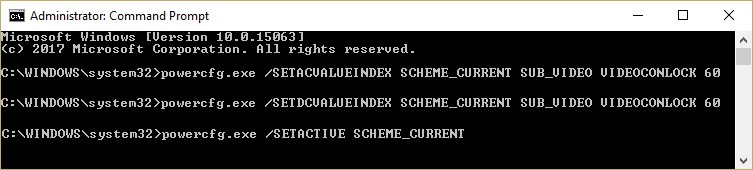
注意:您必須將上述命令中的「60」替換為所需的螢幕逾時時間(以秒為單位),例如,如果您想要 5 分鐘,則將其設定為 300 秒。
步驟3:然後,鍵入以下命令並按Enter:
powercfg.exe /SETACTIVE SCHEME_CURRENT步驟4。重新啟動電腦以儲存變更。
如果您認為登錄編輯流程太複雜或冗長,那麼您可以嘗試使用電源選項公用程式「PowerCFG.exe」來變更 Windows 10 上的鎖定畫面逾時時間。要使用 PowerCFG.exe 實用程序,您需要使用Windows PowerShell。以下是執行此操作的步驟:
步驟 1:右鍵點選「開始」選單,然後從出現的選單中選擇「Windows PowerShell(管理者)」選項。
步驟 2:在 PowerShell 的命令提示字元中輸入以下命令,並記住在影像所示位置輸入實際時間(以秒為單位)。另外,完成每個指令後按Enter 。
powercfg.exe /setacvalueindex SCHEME_CURRENT SUB_VIDEO VIDEOCONLOCK powercfg.exe /setactive SCHEME_CURRENT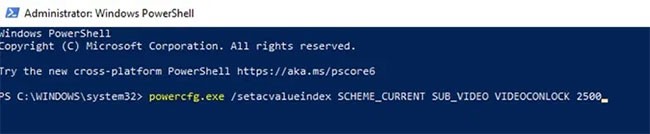
VIDEOCONLOCK是 PC 螢幕鎖定之前不活動的時間。更改它將改變鎖定螢幕逾時時間。
祝你好運!
VPN是什麼? VPN有哪些優缺點?接下來,我們和WebTech360一起探討VPN的定義,以及如何在工作中套用這種模式和系統。
Windows 安全中心的功能遠不止於防禦基本的病毒。它還能防禦網路釣魚、攔截勒索軟體,並阻止惡意應用運作。然而,這些功能並不容易被發現——它們隱藏在層層選單之後。
一旦您學習並親自嘗試,您就會發現加密非常容易使用,並且在日常生活中非常實用。
在下文中,我們將介紹使用支援工具 Recuva Portable 還原 Windows 7 中已刪除資料的基本操作。 Recuva Portable 可讓您將其儲存在任何方便的 USB 裝置中,並在需要時隨時使用。該工具小巧、簡潔、易於使用,並具有以下一些功能:
CCleaner 只需幾分鐘即可掃描重複文件,然後讓您決定哪些文件可以安全刪除。
將下載資料夾從 Windows 11 上的 C 碟移至另一個磁碟機將幫助您減少 C 碟的容量,並協助您的電腦更順暢地運作。
這是一種強化和調整系統的方法,以便更新按照您自己的時間表而不是微軟的時間表進行。
Windows 檔案總管提供了許多選項來變更檔案檢視方式。您可能不知道的是,一個重要的選項預設為停用狀態,儘管它對系統安全至關重要。
使用正確的工具,您可以掃描您的系統並刪除可能潛伏在您的系統中的間諜軟體、廣告軟體和其他惡意程式。
以下是安裝新電腦時推薦的軟體列表,以便您可以選擇電腦上最必要和最好的應用程式!
在隨身碟上攜帶完整的作業系統非常有用,尤其是在您沒有筆記型電腦的情況下。但不要為此功能僅限於 Linux 發行版——現在是時候嘗試複製您的 Windows 安裝版本了。
關閉其中一些服務可以節省大量電池壽命,而不會影響您的日常使用。
Ctrl + Z 是 Windows 中非常常用的組合鍵。 Ctrl + Z 基本上允許你在 Windows 的所有區域中撤銷操作。
縮短的 URL 方便清理長鏈接,但同時也會隱藏真實的目標地址。如果您想避免惡意軟體或網路釣魚攻擊,盲目點擊此類連結並非明智之舉。
經過漫長的等待,Windows 11 的首個重大更新終於正式發布。













